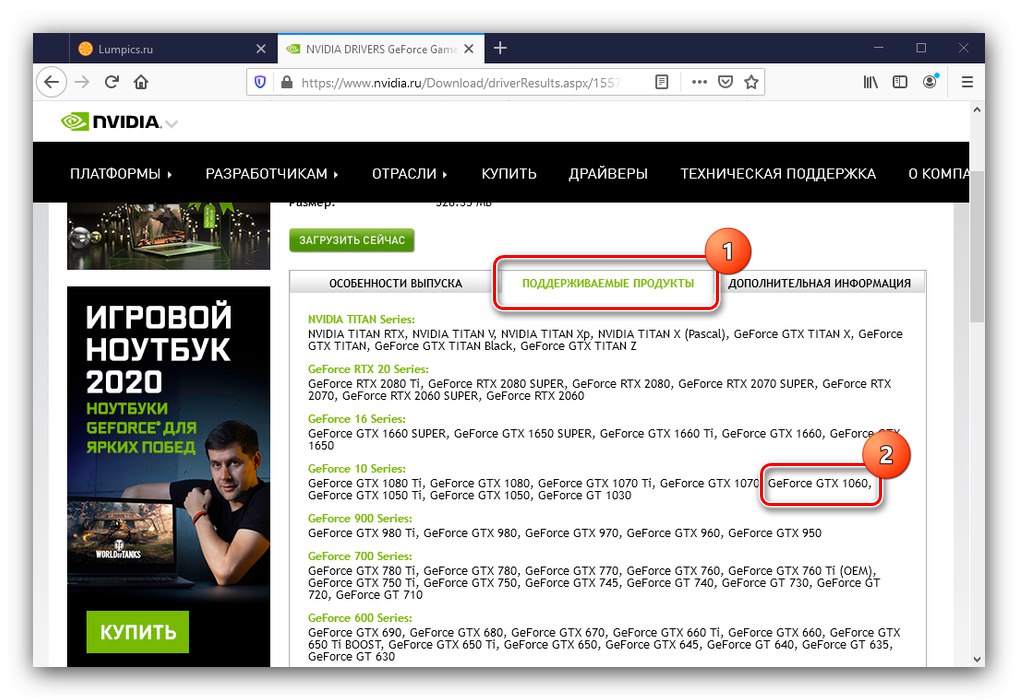Повремено се корисници НВИДИА видео картица суочавају са проблемом када покушај инсталирања софтвера за уређај резултира обавештењем у програму за инсталирање са текстом „Овај НВИДИА графички управљачки програм није компатибилан са овом верзијом оперативног система Виндовс“. Дотична грешка се може појавити из различитих разлога.
Прочитајте такође: Опције решења за инсталацију НВИДИА управљачког програма
Решавање проблема са некомпатибилношћу управљачког програма НВИДИА
Опција исправљања грешака зависи од разлога њеног појављивања, којих је неколико: неодговарајуће издање софтвера, оштећење података инсталационих или системских датотека, кварови хардвера на машини или ГПУ-у.
1. метод: Преузмите исправну верзију сервисног софтвера
Најчешће се до грешке у питању долази у случајевима када је корисник нехотично преузео софтверски пакет за ОС погрешне битности (на пример, 64-битни инсталациони програм за 32-битни Виндовс) или некомпатибилан са одређеном видео картицом. Решење у овом случају је преузимање исправне верзије софтвера.
- Пре него што започнете процедуру, требало би да тачно одредите битност оперативног система и врсту инсталираног ГПУ-а, за шта треба да користите упутства у наставку.
Лекција:
Утврђивање битности Виндовс-а
Сазнајте која видео картица је инсталирана на рачунару - Као извор датотека, званична веб локација произвођача је најбоља опција.
Отворите мени странице и изаберите "Возачи".
- У образац за претрагу унесите податке на својој видео картици и потребном оперативном систему. Будите изузетно опрезни - одаберите тачно своју видео картицу (бодови „Серија производа“ и „Породица производа“) и ОС издање (мени "Оперативни систем").
- Након што систем одабере одговарајућу верзију софтвера, немојте журити да кликнете на дугме за преузимање - уместо тога, идите на картицу „Подржане графичке картице“ и проверите листу потребних ГПУ модела.
![Провера подршке за видео картицу да би се решила некомпатибилна грешка управљачког програма]()
Ако је на листи, слободно притисните Преузми сада... Ако не можете да пронађете графичку картицу, погледајте одељак за решавање проблема у овом чланку.
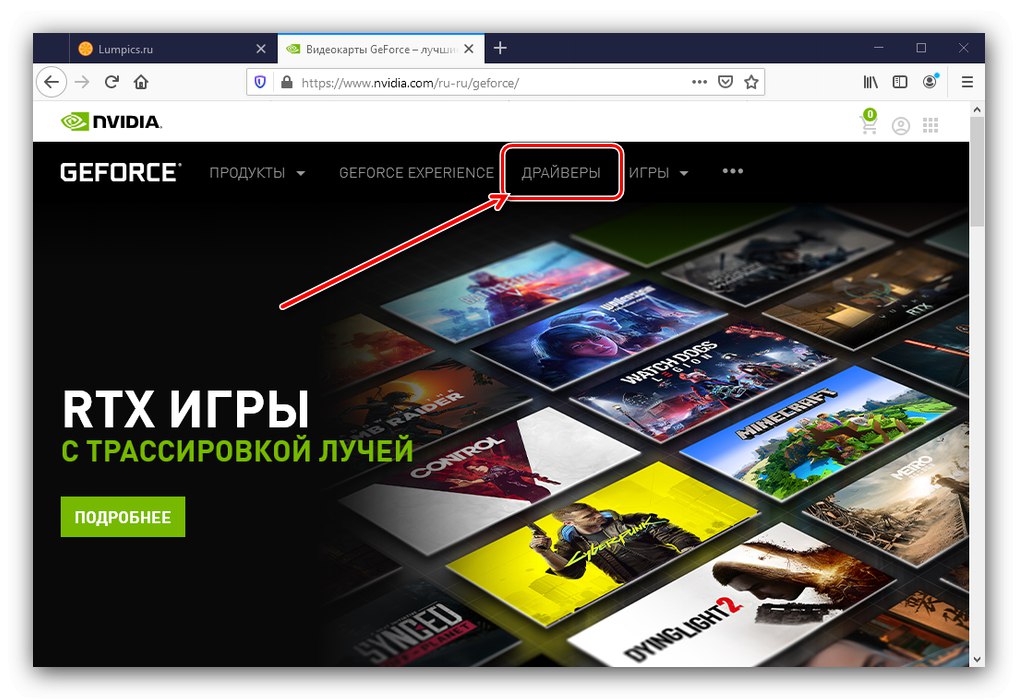
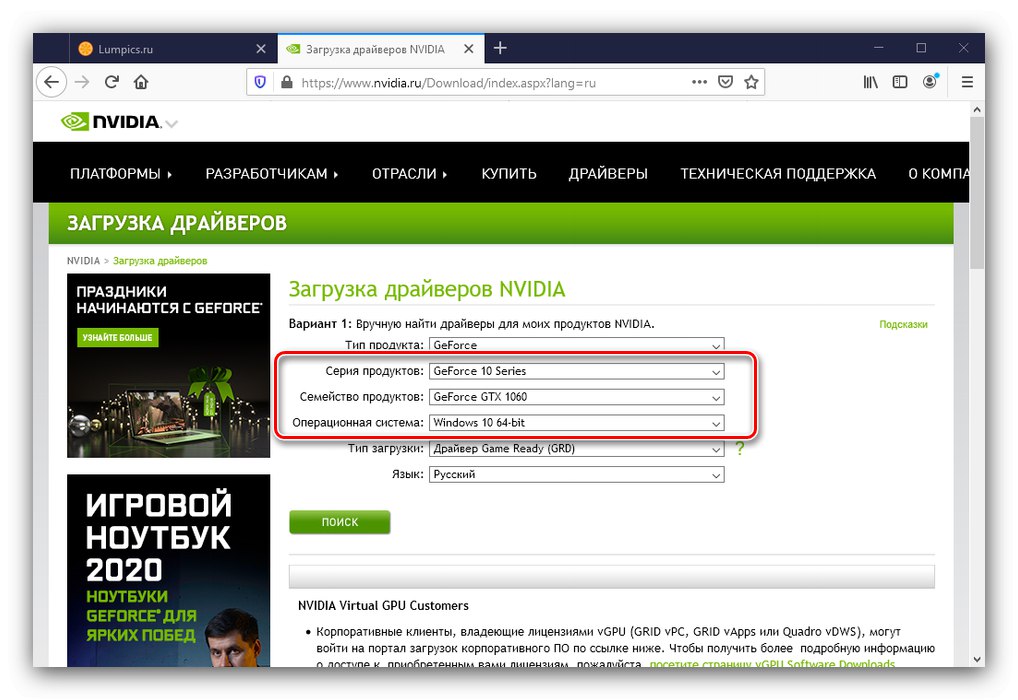
Овог пута би се преузети софтвер требао нормално инсталирати.
2. метод: Проверите интегритет системских датотека
Други уобичајени узрок квара у питању је оштећење података о возачу или компонентама оперативног система. У првом случају биће довољно само да преузмете познати радни софтверски пакет (на пример, према горњим упутствима), док ће у другом морати да проверите интегритет компонената ОС-а.
Прочитајте још: Провера интегритета системских датотека виндовс 7 и Виндовс 10
3. метод: Решавање хардверских проблема
Компатибилност хардвера такође може бити извор проблема - на пример, одређени модел видео картице не ради на одређеном моделу матичне плоче. Обично се такве нијансе сазнају прилично брзо, па информације о томе можете пронаћи на Интернету - само унесите упит попут овог у било коју услугу претраживања:
*проблем са моделом видео картице * * модел матичне плоче *
Подразумева се да за то прво треба да одредите тачне параметре оба дела опреме. Упутства за видео картице могу се наћи у 1. методу горе, а за матичну плочу - у материјалу на доњој вези.
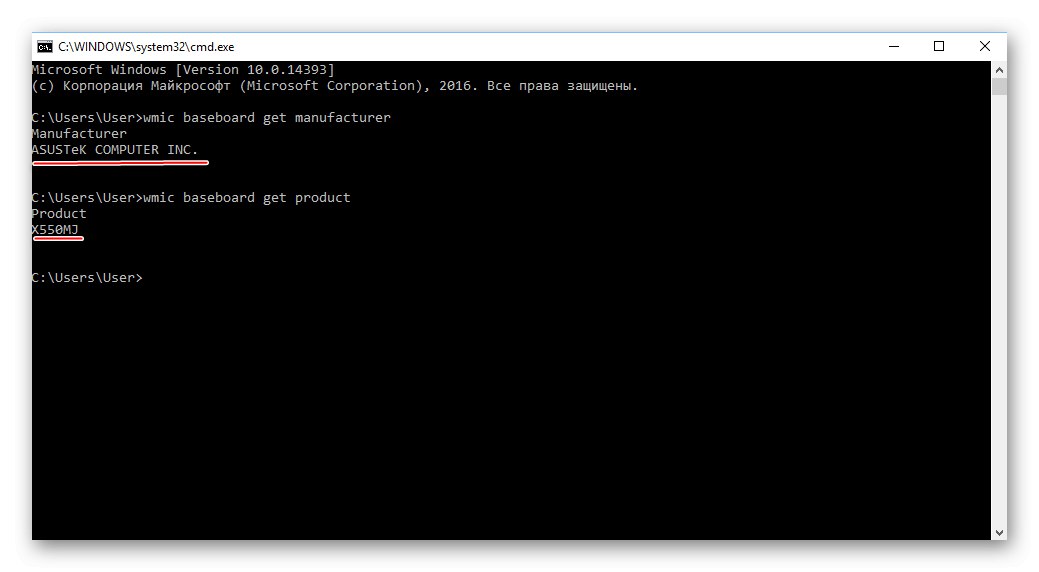
Лекција: Како сазнати која је матична плоча инсталирана на рачунару
Проблеми са компатибилношћу обично се могу решити инсталирањем ажурираног фирмвера за БИОС на плочу, ГПУ или обоје.
Такође погледајте: Ажурирање БИОС-а на матицна плоца и на видео картица
У ретким случајевима ни ажурирање фирмвера не може да отклони пад. То значи да је један од уређаја неисправан. У таквој ситуацији ће вам помоћи или контактирање сервисног центра или замена проблематичне компоненте. У будућности можемо дати следећи савет: покушајте да купите компоненте од поузданих произвођача, јер ово гарантује званичну и корисничку подршку.
Решавање додатних проблема
Покушаји да се елиминише главни неуспех често узрокују додатне потешкоће. Размотримо најчешће.
НВИДИА локација нема управљачке програме за моју графичку картицу / верзију оперативног система Виндовс
Ако веб локација произвођача ГПУ-а уопште нема софтвер за изабрани уређај или само за одређено издање ОС-а, то може значити једну од две ствари. Прво, постоје потешкоће у раду софтвера, па су запослени у компанији одлучили да га привремено уклоне из ресурса док се не отклони узрок. Друго, ГПУ је сматран превише застарелим, што је његову даљу подршку учинило непрактичним. У овом случају, требало би да користите један од незваничних метода за добијање софтвера - на пример, независну апликацију.
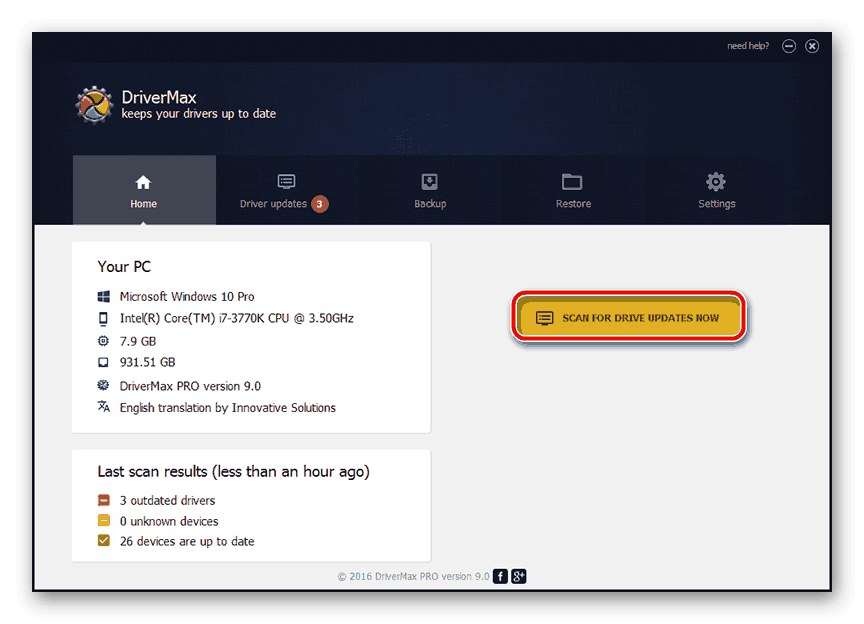
Детаљније:
Најбољи софтвер за инсталирање управљачких програма
Како инсталирати управљачке програме помоћу независног програма
Управљачки програми су инсталирани, али не раде исправно
Ако је процедура за инсталирање сервисног софтвера прошла добро, али уређај не ради исправно, највероватније сте наишли на грешку у програму за инсталирање. Можете га поправити потпуном поновном инсталацијом софтвера ГПУ.
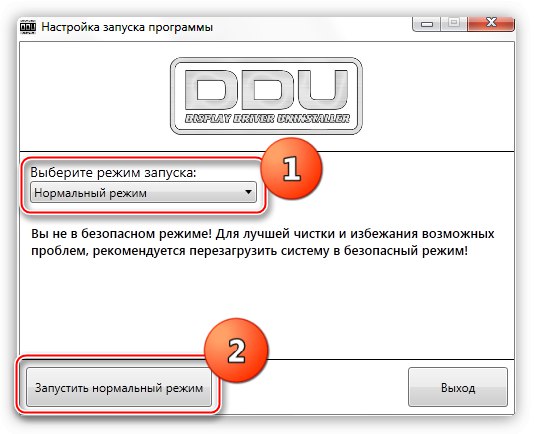
Лекција: Поновно инсталирање управљачких програма за видео картице
Такође је могуће да је нестандардно понашање картице повезано са њеним неуспехом - на пример, одбацивањем чипа.
Прочитајте такође: Симптоми чипа на видео картици
Закључак
Стога смо вас упознали са начинима решавања проблема са НВИДИА управљачким програмом и грешком компатибилности верзије оперативног система Виндовс. Најчешћа је софтверска верзија проблема, коју је врло лако поправити сопственим напорима.